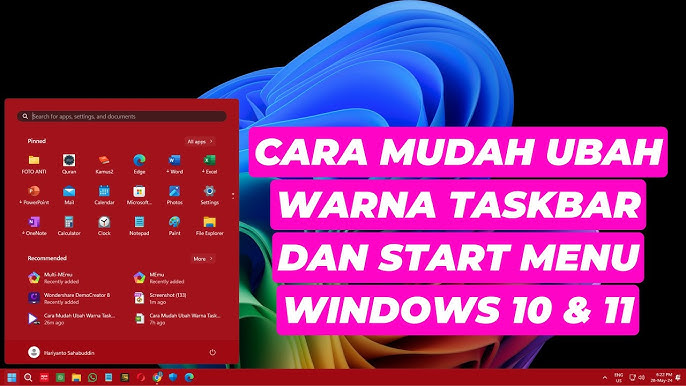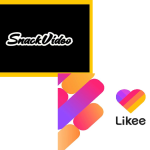Tutorial Mengatur Tampilan Taskbar di Windows
Taskbar adalah salah satu elemen terpenting dalam sistem operasi Windows. Terletak secara default di bagian bawah layar, bilah tugas berfungsi sebagai elemen kontrol utama untuk mengakses menu Start, beralih di antara aplikasi yang terbuka, menampilkan notifikasi, dan mengontrol fungsi sistem seperti jaringan, volume, dan baterai. Seiring dengan perkembangan Windows yang berkelanjutan, terutama pada Windows 10 dan Windows 11, Microsoft telah memperkenalkan berbagai opsi untuk menyesuaikan bilah tugas.
Dalam artikel ini, kami akan menjelaskan langkah demi langkah cara menyesuaikan bilah tugas sesuai keinginan Anda mulai dari mengubah posisinya dan menyesuaikan ukuran ikon hingga menyembunyikannya secara otomatis, menyesuaikan warnanya, dan menambahkan atau menghapus aplikasi.
Ubah posisi bilah tugas
Secara default, bilah tugas terletak di bagian bawah layar, tetapi dapat juga dipindahkan ke bagian atas atau samping layar.
Begini caranya:
Klik kanan pada ruang kosong di bilah tugas.
Pilih Pengaturan bilah tugas.
Gulir ke bawah dan temukan opsi Lokasi bilah tugas di layar.
Pilih Bawah – Atas – Kiri – Kanan.
Fitur ini berguna jika Anda ingin menyusun desktop secara berbeda, misalnya dengan membuat bilah tugas vertikal di tepi kiri layar.
Sesuaikan ukuran bilah tugas dan ikon
Bilah tugas dapat diperbesar atau diperkecil sesuai keinginan Anda.
Di Windows 10:
Klik kanan pada bilah tugas → Pengaturan bilah tugas.
Aktifkan opsi Gunakan tombol kecil pada bilah tugas.
Di Windows 11:
Buka Pengaturan > Personalisasi > Bilah Tugas.
Di bawah Ukuran bilah tugas Anda dapat memilih Kecil, Sedang, atau Besar.
Ini memungkinkan Anda membuat tampilan bilah tugas lebih ringkas atau lebih jelas.
Sembunyikan bilah tugas secara otomatis
Jika Anda menginginkan ruang layar yang lebih luas, Anda dapat menyembunyikan bilah tugas secara otomatis. Bilah tugas tersebut hanya akan muncul saat Anda menggerakkan penunjuk tetikus ke tepi layar.
Pengaktifan:
Klik kanan pada bilah tugas → Pengaturan bilah tugas.
Aktifkan Sembunyikan bilah tugas secara otomatis dalam mode desktop.
Untuk perangkat 2-in-1, Anda juga dapat mengaktifkan mode tablet.
Sematkan atau hapus aplikasi ke bilah tugas
Bilah tugas ideal untuk meluncurkan program yang sering digunakan dengan cepat.
Tambahkan aplikasi:
Temukan aplikasi yang Anda inginkan di menu Mulai.
Klik kanan → Sematkan ke bilah tugas.
Hapus Aplikasi:
Klik kanan pada ikon di bilah tugas → Lepas sematan dari bilah tugas.
Sesuaikan area notifikasi (baki sistem)
Di sisi kanan bilah tugas, Anda akan menemukan area notifikasi berisi ikon waktu, Wi-Fi, volume, dan baterai, serta aplikasi latar belakang. Anda dapat menyesuaikan ikon mana yang akan ditampilkan di sana.
Begini caranya:
Buka Pengaturan > Personalisasi > Bilah Tugas.
Di bawah Taskbar corner overflow, aktifkan atau nonaktifkan ikon yang diinginkan.
Ubah warna dan transparansi bilah tugas
Selain fungsionalitas, tampilan visual juga berperan. Anda dapat menyesuaikan warna bilah tugas dan membuatnya transparan.
Di Windows 10:
Buka Pengaturan > Personalisasi > Warna.
Aktifkan efek transparansi.
Pilih warna aksen untuk bilah tugas.
Di Windows 11:
Dalam menu yang sama Anda juga dapat beralih antara desain terang atau gelap dan mengaktifkan efek transparansi.
Sejajarkan ikon di Windows 11
Fitur baru di Windows 11 adalah kemampuan untuk mengatur ikon di tengah atau di kiri.
Untuk mengubah orientasi:
Buka Pengaturan > Personalisasi > Bilah Tugas > Perilaku Bilah Tugas.
Di bawah Perataan bilah tugas, pilih Kiri atau Tengah.
Tutorial Menyesuaikan Menu Start di Windows
Menu Start adalah salah satu elemen terpenting dalam sistem operasi Windows. Sejak diperkenalkan, menu ini telah berfungsi sebagai bilah navigasi utama untuk membuka aplikasi, mengakses pengaturan, atau mencari berkas. Di Windows 10 dan Windows 11, Microsoft telah mendesain ulang menu Start agar lebih modern, interaktif, dan personal. Namun, banyak pengguna tidak menyadari bahwa menu Start dapat dikustomisasi secara ekstensif untuk membuat pekerjaan lebih nyaman dan efisien. Dalam artikel ini, kami akan menunjukkan langkah demi langkah cara mengonfigurasi menu Start di Windows secara optimal.
Buka menu Start dan kenali itu
Untuk membuka menu Start, tekan tombol Windows pada keyboard Anda atau klik ikon Start di sudut kiri bawah (Windows 10) atau di tengah bilah tugas (Windows 11).
Di Windows 10, menu Start terbagi menjadi dua bagian: daftar semua program di sebelah kiri dan petak di sebelah kanan. Di Windows 11, desainnya lebih sederhana: aplikasi ditampilkan dalam kotak di tengah, dengan berkas dan program yang direkomendasikan di bawahnya.
Sematkan aplikasi ke menu Mulai
Untuk membuat menu Start lebih nyaman, Anda dapat menambahkan program favorit menggunakan fitur Pin to Start:
Temukan aplikasi yang diinginkan dalam daftar aplikasi atau menggunakan bilah pencarian.
Klik kanan pada aplikasi.
Pilih Sematkan ke Mulai.
Aplikasi sekarang akan muncul di bagian atas menu. Anda dapat menyesuaikan urutannya menggunakan seret & lepas. Aplikasi yang tidak diperlukan dapat dihapus lagi menggunakan Lepas Sematan dari Mulai.
Buat folder untuk aplikasi (Windows 11)
Di Windows 11, dimungkinkan untuk mengelompokkan aplikasi ke dalam folder untuk membuat urutan:
Seret satu ikon aplikasi ke ikon aplikasi lainnya.
Folder akan dibuat secara otomatis.
Beri nama folder sesuai kebutuhan, seperti “Produktivitas” atau “Permainan.”
Aplikasi tambahan dapat ditambahkan dengan cara drag & drop.
Mengubah ukuran ubin (Windows 10)
Windows 10 menawarkan kemampuan untuk memvariasikan ukuran ubin di menu Mulai:
Klik kanan ubin aplikasi.
Pilih Ubah Ukuran.
Ukuran yang tersedia adalah Kecil, Sedang, Lebar atau Besar.
Ini memungkinkan aplikasi penting disorot secara visual.
Sesuaikan warna dan desain
Untuk mempersonalisasi menu Start secara visual:
Klik kanan pada desktop dan pilih Personalisasi.
Buka bagian Warna.
Pilih warna aksen.
Aktifkan opsi Tampilkan warna aksen pada menu Mulai dan bilah tugas.
Selain itu, Anda dapat mengaktifkan Mode Gelap, yang membuat menu tampak lebih modern dan lebih nyaman di mata, terutama di malam hari.
Kontrol rekomendasi dan item yang baru saja digunakan (Windows 11)
Di Windows 11, bagian bawah menu Start menampilkan program yang direkomendasikan dan file yang baru dibuka. Jika Anda tidak membutuhkannya:
Buka Pengaturan.
Navigasi ke Personalisasi > Beranda.
Nonaktifkan opsi seperti Tampilkan aplikasi yang baru ditambahkan, Tampilkan aplikasi yang paling sering digunakan, atau Tampilkan item yang baru dibuka.
Ini membuat menu tampak lebih rapi dan lebih terfokus.
Atur ulang menu Start ke default
Jika Anda ingin kembali ke keadaan semula setelah banyak penyesuaian:
Di Windows 10: Lepaskan semua aplikasi yang disematkan dan mulai ulang PC Anda.
Di Windows 11: Buka Pengaturan > Personalisasi > Mulai dan atur ulang opsi ke default.
Tips untuk efisiensi lebih tinggi
Gunakan fungsi pencarian untuk menemukan program dan file lebih cepat.
Sematkan aplikasi penting di bagian atas untuk akses instan.
Atur ulang folder dan ubin secara berkala untuk menghindari kekacauan.
Sesuaikan warna dan desain dengan lingkungan kerja Anda untuk membuat pengoperasian lebih menyenangkan.
Kesimpulan
Bilah tugas dan Menu Start di Windows bukan sekadar elemen standar, melainkan pusat kendali utama yang dapat dikustomisasi untuk meningkatkan pengalaman pengguna. Dengan melakukan penyesuaian seperti mengubah posisi, ukuran ikon, menyembunyikan otomatis, atau menyematkan program penting di bilah tugas, serta mengatur aplikasi, folder, warna, dan konten di Menu Start, pengguna dapat menciptakan ruang kerja yang lebih efisien, fungsional, dan personal. Baik di Windows 10 maupun Windows 11, pengaturan sederhana ini mampu mengoptimalkan produktivitas sekaligus menghadirkan tampilan yang lebih menarik secara visual.